Excel表格中如何合并不同格式的金额 财务数据处理
发布时间:2025-07-16 编辑:游乐网
合并excel中不同格式的金额数据,首先要统一格式再进行汇总。具体步骤:1.检查并清理数据源,移除货币符号、统一小数点和千位分隔符,并将所有数据转为数字格式;2.使用value()、substitute()或numbervalue()等公式转换文本和不一致格式;3.通过设置单元格格式为“数字”或“货币”完成数据类型转换;4.使用sum()函数求和计算;5.设置数据验证、提供模板、培训录入人员以避免格式混乱;6.对于大量数据,可用vba宏批量处理;7.处理外部系统导出数据时,可结合文本编辑器或power query预处理清洗后再导入excel。
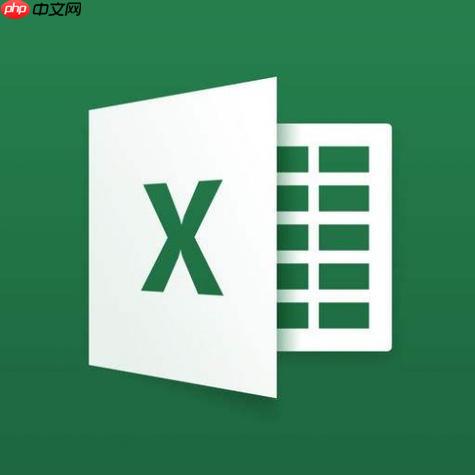
Excel表格中合并不同格式的金额数据,核心在于统一数据格式,然后进行汇总计算。简单来说,就是把所有看起来像钱的数字,都变成Excel能识别的、统一的数字格式。
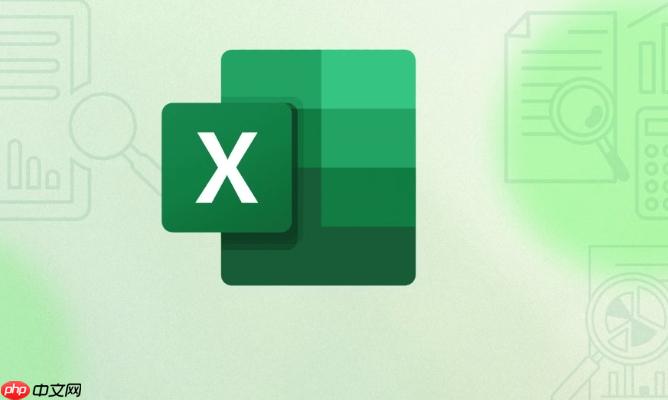
解决方案
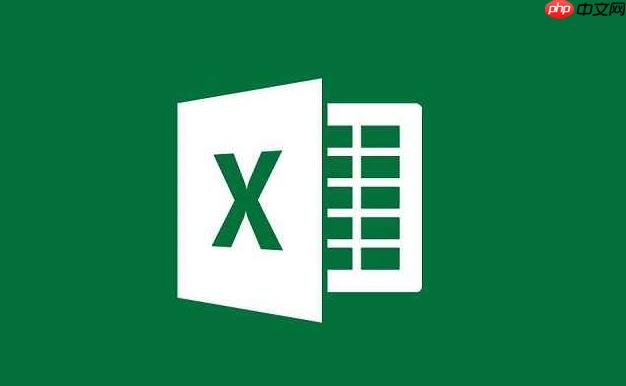
检查并清理数据源: 首先,仔细检查你的Excel表格,找出所有包含金额数据的列。不同格式可能包括:
文本格式的数字 (例如,'1,234.56)带有货币符号的数字 (例如,$1,234.56, ¥1234.56)数字格式但小数点和千位分隔符不一致 (例如,1.234,56 vs 1,234.56)混合格式 (例如,有些单元格是数字,有些是文本)清理的重点是:移除货币符号,统一小数点和千位分隔符,并将所有数据转换为数字格式。
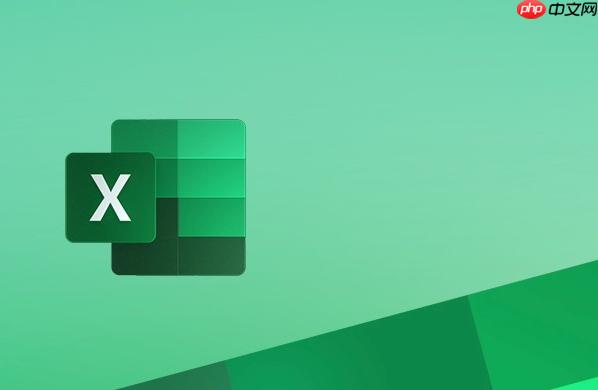
使用公式进行转换: Excel提供了一些公式可以帮助你转换数据格式。
VALUE() 函数: 可以将文本格式的数字转换为数字格式。例如,如果A1单元格包含文本 '1,234.56',则=VALUE(A1) 将返回数字 1234.56。SUBSTITUTE() 函数: 可以替换文本字符串中的字符。 例如,如果A1单元格包含 $1,234.56,则 =SUBSTITUTE(A1,"$","") 将移除货币符号,结果为 1,234.56。 如果A1包含 1.234,56,则 =SUBSTITUTE(SUBSTITUTE(A1,".",""),",",".") 可以将 . 替换为空,再将 , 替换为 ., 最终结果为 1234.56。 注意,这个公式需要嵌套使用,先替换千位分隔符,再替换小数点。NUMBERVALUE() 函数 (Excel 2013及更高版本): 提供更灵活的数字转换,允许你指定小数点和千位分隔符。 例如,=NUMBERVALUE(A1,",",".") 可以将 1.234,56 转换为 1234.56。将这些公式结合使用,可以处理各种不同的金额格式。
数据类型转换: 选中包含金额数据的列,然后在Excel的“开始”选项卡中,找到“数字”组,将数据类型设置为“数字”或“货币”。 你可以选择显示的小数位数和货币符号。
求和计算: 完成数据格式统一后,就可以使用 SUM() 函数进行求和计算了。 例如,=SUM(B1:B100) 将计算B1到B100单元格中所有金额的总和。
避免错误: 在处理大量数据时,很容易出现错误。建议使用Excel的“错误检查”功能,查找并修复潜在的错误。
如何避免金额数据格式不一致?
数据录入规范是关键。可以考虑以下几点:
使用数据验证: 在Excel中设置数据验证规则,限制用户只能输入特定格式的金额数据。提供模板: 为数据录入人员提供Excel模板,其中包含预定义的格式和公式。培训: 对数据录入人员进行培训,确保他们了解正确的金额数据格式。如何批量处理大量的格式不规范的金额数据?
如果数据量非常大,手动处理效率太低。可以考虑使用VBA宏来批量处理。以下是一个简单的VBA示例,用于移除货币符号并统一小数点:
Sub ConvertCurrency() Dim rng As Range Dim cell As Range Set rng = Selection '选择需要处理的单元格区域 For Each cell In rng If IsEmpty(cell) = False Then cell.Value = Replace(cell.Value, "$", "") '移除$符号 cell.Value = Replace(cell.Value, "¥", "") '移除¥符号 cell.Value = Replace(cell.Value, ",", "", 1) '移除千位分隔符(只移除第一个) cell.Value = CDbl(cell.Value) '转换为数字 End If Next cellEnd Sub登录后复制
这个宏会遍历选定的单元格区域,移除货币符号,移除千位分隔符(只移除第一个),然后将单元格的值转换为数字。
如何处理从其他系统导出的金额数据?
从其他系统导出的数据,格式往往更加复杂。 需要仔细分析导出的数据格式,然后根据实际情况选择合适的处理方法。 例如,可以使用文本编辑器(如Notepad++)先对数据进行预处理,然后再导入到Excel中。 或者,可以使用Excel的“Power Query”功能,它可以连接到各种数据源,并进行数据转换和清洗。 Power Query提供了强大的数据处理能力,可以处理各种复杂的数据格式。
相关阅读
MORE
+- word文档表格行高精确控制 excel表格列宽快速调整快捷键 07-24 excel表格行高批量修改 word2016表格列宽精确到毫米设置 07-23
- DeepSeek配合Excel实现AI写作+选题数据联动流程 07-21 怎么用豆包AI帮我生成数据挖掘代码 数据挖掘代码的AI生成教程 07-21
- Excel表格怎么添加水印 Excel插入背景文字或图片方法 07-20 Excel怎么使用COUNTIF函数 Excel COUNTIF函数的使用方法 07-20
- Greenshot怎么拼接多张截图 Greenshot图片合并操作步骤 07-19 用豆包AI实现自动化报告?数据分析结果可视化 07-19
- Excel表格怎么排序和筛选_排序筛选功能使用指南 07-18 MicrosoftOfficeExcel怎么进行数据的分类汇总 07-18
- Excel表格中如何合并不同格式的电压值 单位统一技巧 07-18 Excel如何快速合并相同部门的考勤记录 人事统计技巧 07-17
- Excel表格怎么用快捷键 Excel常用快捷操作命令大全 07-17 Excel怎么设置页眉页脚 Excel页眉页脚的设置步骤 07-17
- Excel表格怎么冻结首行 Excel冻结窗口固定标题行方法 07-17 Excel表格中如何合并不同格式的尺寸数据 规格标准化 07-17
- Excel表格中如何合并不同格式的数字 数据标准化 07-16 Excel表格怎么设置密码 Excel文件加密保护工作簿步骤 07-16





























 湘公网安备
43070202000716号
湘公网安备
43070202000716号